*Este artículo contiene material promocional.
Resumen de cómo utilizar la función de automontaje de Filmora 13.
En este artículo.Filmora13.Esta sección explica cómo utilizar la función de automontaje del
Filmoracon el fin deTiene una garantía de devolución del dinero de 30 días a partir de la compra.por lo que es una prueba sin riesgo.
Si pruebas Filmora y no te gusta, puedes obtener un reembolso completo simplemente enviando un "Por favor, reembolso" a través del formulario de contacto de la página web oficial.
Filmoratambién ofrece campañas de descuentos de vez en cuando.Para obtener información actualizada sobre los descuentos, visitePor favor, compruebe desde los siguientes enlaces.
↓flecha (marca o símbolo)
Haga clic aquí para acceder al sitio web oficial de Filmora.
*Ahora con una garantía de devolución del dinero de 30 días.
Filmora13(フィモーラ13)のオートモンタージュ機能の使い方
Haga clic en el icono de Filmora para iniciar Filmora.
Haga clic en el icono de Filmora para iniciar Filmora.

Una vez activado.Seleccione [Montaje automático].
Una vez activado.[Seleccione el montaje automático.

Seleccione [Auto Montage] para mostrar las ventanas de Auto Montage.
[Seleccione el montaje automático para mostrar las ventanas de montaje automático.

Haga clic en [Importar medios].
[Haga clic en Importar medios.

Seleccione el vídeo que desea importar y haga clic en [Abrir].
Seleccione el vídeo que desea importar y haga clic en Abrir.

A continuación, importa la música de fondo.
A continuación, importa la música de fondo.

Haga clic en [Iconos de carpetas] y añada los archivos que desee importar.
Haga clic en [Icono de carpeta] y añada los archivos que desee importar.

Ajuste de los efectos de vídeo
Se pueden ajustar los niveles de RGB, brillo, videowall y desenfoque.

Después de decidir sobre [BGM] y [Efectos de vídeo] en [Montaje automático], haga clic en [Analizar].
Después de decidir la [BGM] y los [Efectos de vídeo] en [Montaje automático], haga clic en [Analizar].

[Haga clic en Analizar para iniciar el automontaje.

Cuando termine el automontaje, pulse [.Haga clic en [Exportar a la línea de tiempo].
Cuando termine el automontaje, pulse [.Haga clic en Exportar a la línea de tiempo.

[Exportar a la línea de tiempo]para pasar a la pantalla de edición y exportar en la línea de tiempo.
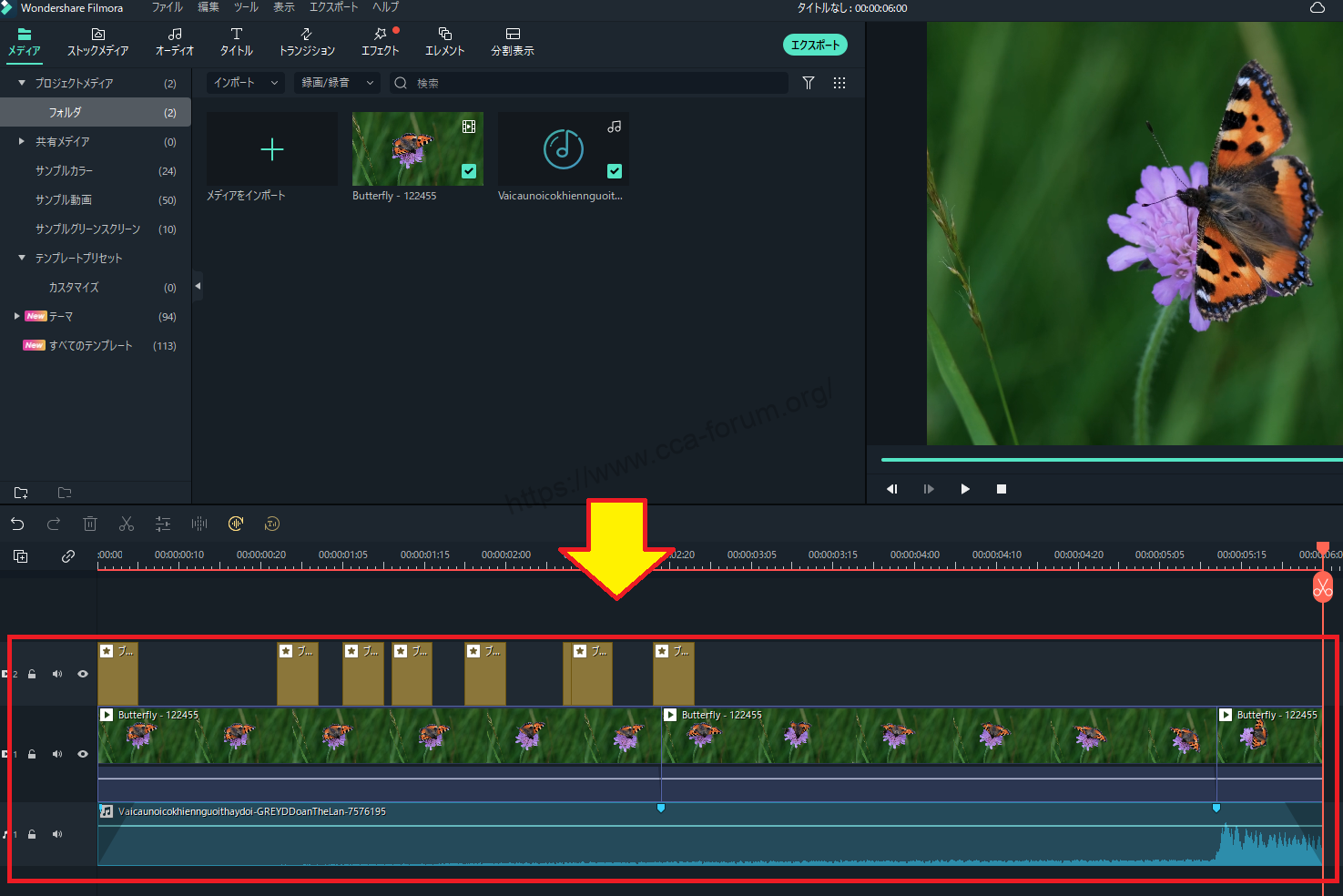
Después de editar, haga clic en [Exportar] para guardar.
Después de editar, haga clic en Exportar para guardar.

↓flecha (marca o símbolo)
Haga clic aquí para acceder al sitio web oficial de Filmora.
*Ahora con una garantía de devolución del dinero de 30 días.
resumen
この記事では、Filmora13(フィモーラ13)のオートモンタージュ機能の使い方について解説しました。
Filmoracon el fin deTiene una garantía de devolución del dinero de 30 días a partir de la compra.por lo que es una prueba sin riesgo.
Si pruebas Filmora y no te gusta, puedes obtener un reembolso completo simplemente enviando un "Por favor, reembolso" a través del formulario de contacto de la página web oficial.
Filmoratambién ofrece campañas de descuentos de vez en cuando.Para obtener información actualizada sobre los descuentos, visitePor favor, compruebe desde los siguientes enlaces.
↓flecha (marca o símbolo)
Haga clic aquí para acceder al sitio web oficial de Filmora.
*Ahora con una garantía de devolución del dinero de 30 días.